L’écran du PC que vous utilisez n’est pas toujours aussi agréable que vous le souhaiteriez. L’écriture et les icônes peuvent sembler trop grandes ou trop petites.
Windows 11 dispose d’un niveau de mise à l’échelle de l’affichage DPI qui vous permet de personnaliser l’affichage en fonction de vos besoins.
Les points par pouce (DPI) sont une mesure physique du nombre de pixels dans les pouces linéaires d’un écran. Le nombre de points par pouce est déterminé par la résolution et la taille de l’écran. Une résolution plus élevée entraînera une augmentation du nombre de points par pouce, tandis qu’une résolution plus faible entraînera une diminution du nombre de points par pouce.
Dans Windows 11, vous pouvez modifier le niveau de mise à l’échelle DPI de l’écran pour agrandir ou réduire le texte, les programmes et d’autres éléments jusqu’à ce qu’ils soient agréables à lire.
Pour garantir l’affichage de l’écran à une taille utilisable et cohérente, Windows 11 utilise un facteur d’échelle. Presque tous les écrans d’ordinateurs de bureau et la plupart des écrans d’ordinateurs portables modernes ont un DPI de 95-110 et Windows utilise un facteur d’échelle de 100 %. Sur certains appareils de luxe ayant un DPI de 200 ou plus, Windows détermine un facteur d’échelle plus important.
Dans cet article, Bardimin vous guidera pour changer le niveau de mise à l’échelle DPI des écrans dans Windows 11.
Comment ajuster le niveau de mise à l’échelle du DPI dans Windows 11
- Allez dans les « Settings » de Windows 11. Vous pouvez utiliser les raccourcis clavier (WIN + I).
- Naviguez vers « System > Display ». Ensuite, dans la section « Échelle et mise en page », cliquez sur le bouton déroulant « Échelle ». Sélectionnez l’échelle en pourcentage.
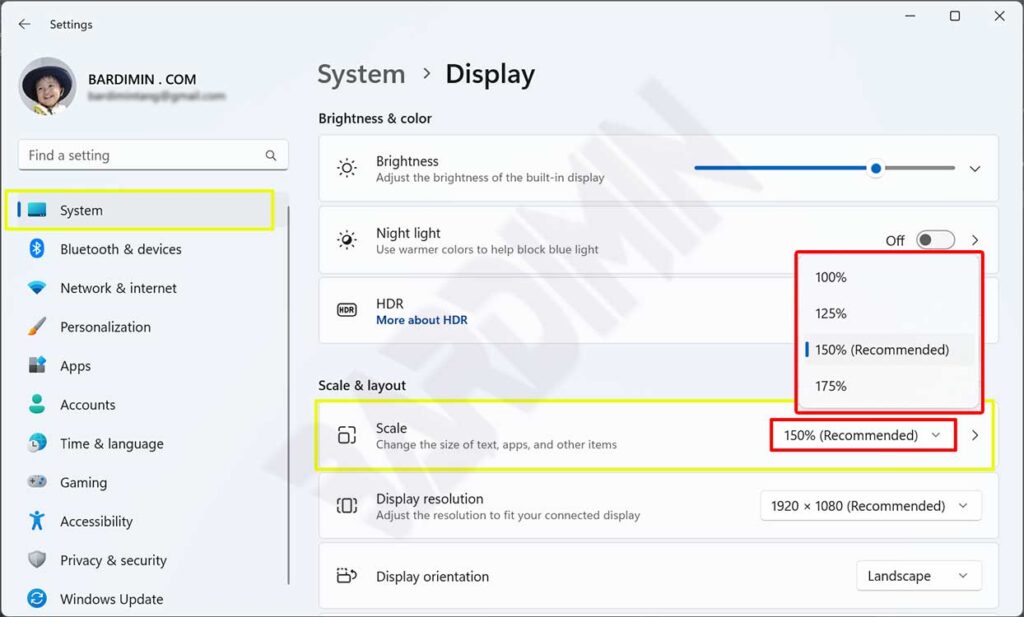
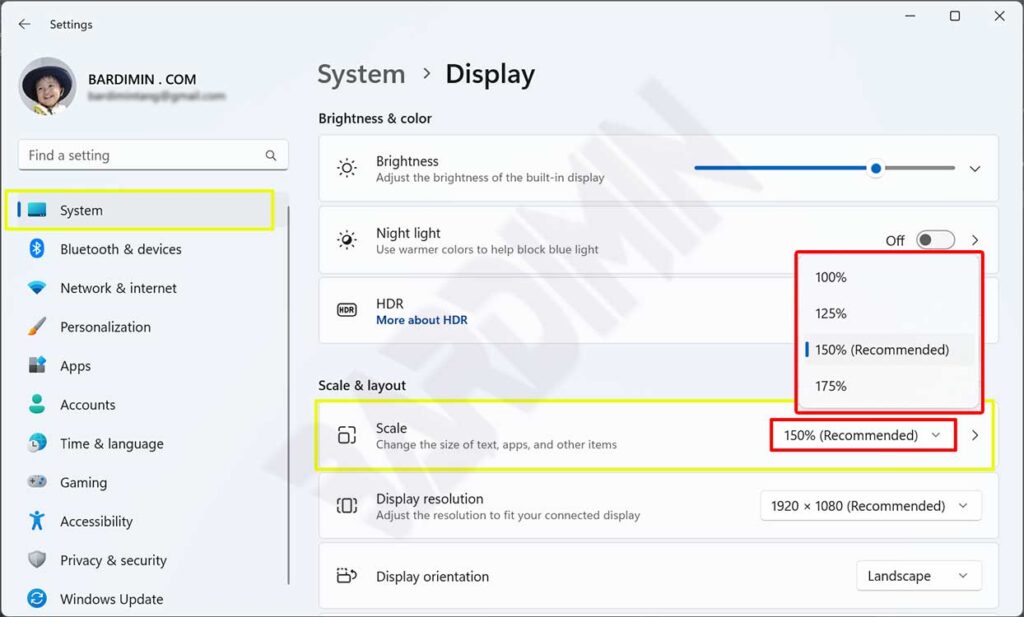
Un pourcentage plus élevé modifiera l’apparence du texte, des icônes, des applications et d’autres éléments pour qu’ils soient plus grands.
Un pourcentage plus faible entraînera une vue plus réduite.
Comment créer un niveau de mise à l’échelle DPI personnalisé dans Windows 11
- Rouvrir les « Règlements » de Windows 11.
- Naviguez jusqu’à « System > Display ». Sélectionnez-le et cliquez sur « Scale ».
- Ensuite, dans « Custom scaling », entrez la taille de l’échelle entre 100% et 500%. Cliquez ensuite sur le bouton « check » pour appliquer.
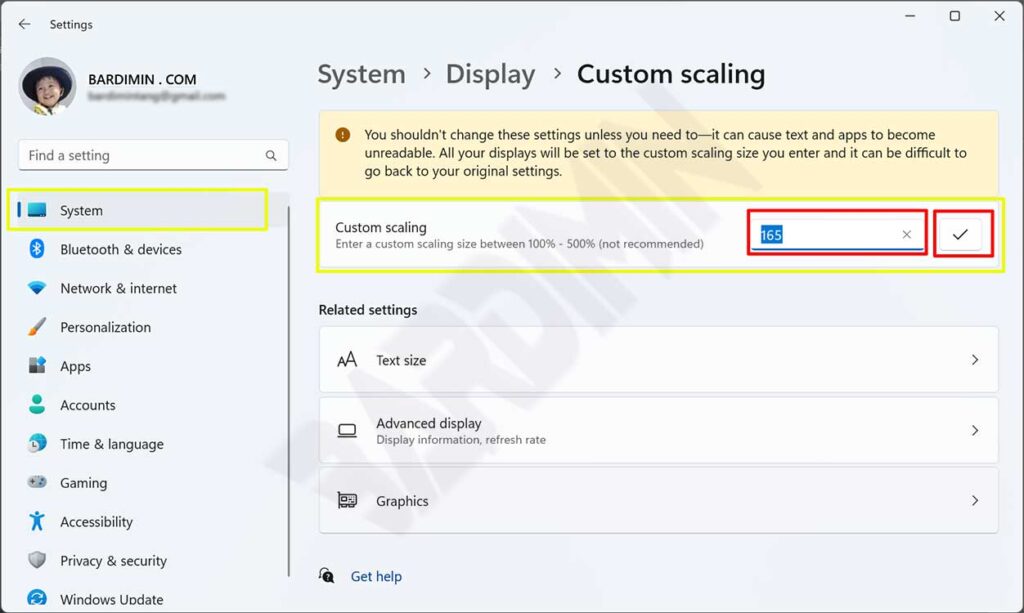
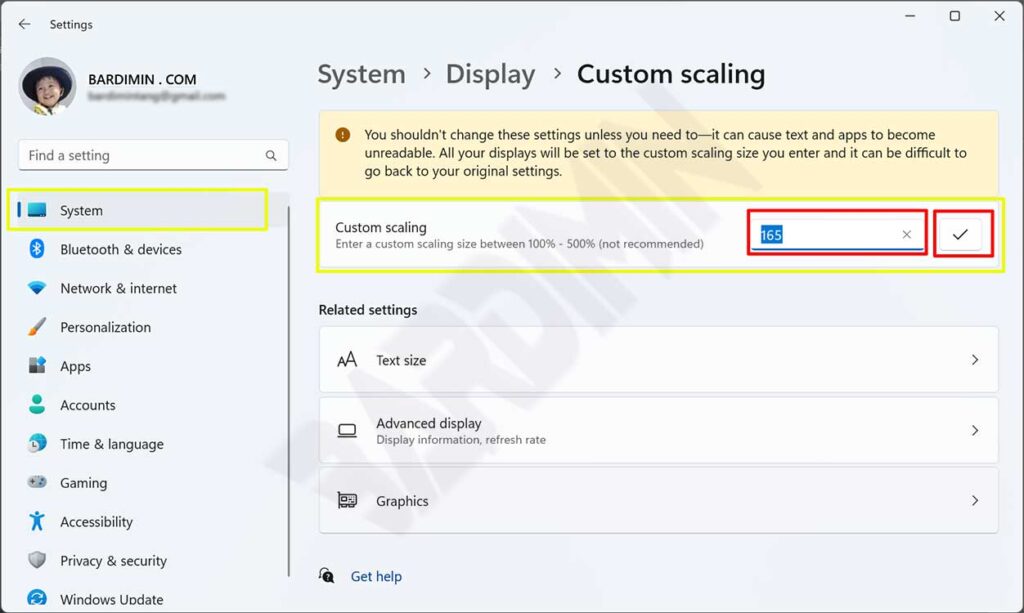
- Ensuite, une notification s’affiche : « The custom scale factor won’t beplied until sign out » (Le facteur d’échelle du client n’a pas été appliqué jusqu’à ce que vous ayez signé). Cliquez sur le bouton « Sign out now » pour appliquer immédiatement les modifications. L’ordinateur sera déconnecté. Avant de cliquer sur le bouton, sauvegardez d’abord votre travail si vous en avez un.
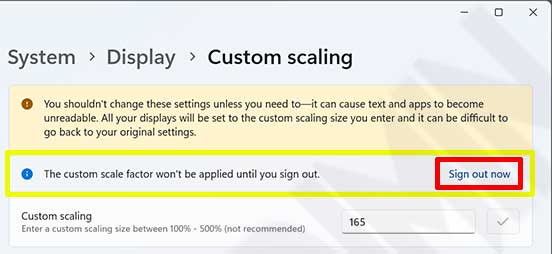
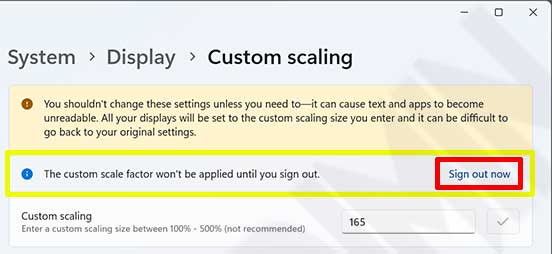
- Reconnectez-vous à Windows pour constater le changement d’apparence.

